Counter-Strike è popolare da oltre 20 anni. I giocatori di tutto il mondo apprezzano il suo gameplay unico e la possibilità di competere in entusiasmanti battaglie online e offline. Il processo di gioco è ricco di aspetti essenziali ben noti ai giocatori più esperti. Utilizzando i comandi della console di CS2 puoi personalizzare il tuo gameplay secondo le tue esigenze specifiche. Dal potenziamento degli FPS alla perfezione del mirino per gli headshot, c’è un comando per quasi ogni cosa. In questo articolo tratteremo i comandi più essenziali per regolare l’HUD, migliorare le prestazioni, effettuare debugging degli elementi di gioco e persino riassegnare il tasto della console per rendere la tua esperienza con CS2 più user-friendly. Pronto a prendere il controllo? Scopriamo insieme la lista completa dei comandi e le loro applicazioni.
Perché i giocatori usano i comandi sui server CS2?
I giocatori di CS2 utilizzano le mappe della community per vari scopi. Le attività più comuni includono allenarsi, comprendere meglio il gioco e divertirsi con una lobby personalizzata. È possibile creare un server per il gioco individuale utilizzando le mappe disponibili nel matchmaking o le loro varianti specifiche. Le mappe competitive più popolari includono Dust II, Inferno, Mirage, Nuke, Overpass, ecc.
Inoltre, i giocatori possono scaricare mappe personalizzate della community dal mercato Steam per giocarci. Queste includono elementi interattivi unici nel gioco, talvolta collegati ad altre modalità di gioco. La maggior parte delle mappe della community si basa sulla struttura di gioco personalizzata da Valve. Tuttavia, per giocarci con amici e impostare opzioni adatte, è necessario utilizzare specifici comandi della console di CS2.
I comandi più popolari per server CS2
Ogni comando della console di CS2 inizia con un prefisso unico, separato dal testo principale da un trattino basso. Ci sono molti comandi, ma qui abbiamo evidenziato solo i più rilevanti.
Riassegnare il tasto della console
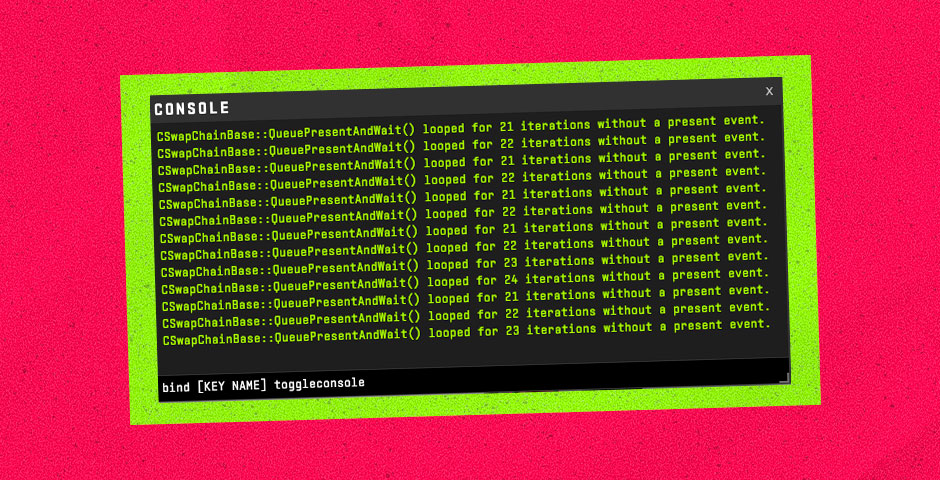
Di default, il tasto della console è impostato sul tasto tilde (~), ma potrebbe non essere comodo per tutti. Fortunatamente, riassegnare questo tasto è semplice.
Passaggi per riassegnare il tasto della console:
- Apri il menu Impostazioni in CS2.
- Vai alla sezione Tastiera/Mouse.
- Scorri verso il basso fino all’opzione Toggle Console.
- Clicca su di essa e premi il tasto che vuoi assegnare per aprire la console.
In alternativa, puoi usare un comando per riassegnare il tasto direttamente dalla console stessa:
- bind [nuovo tasto] toggleconsole – Riassegna la console a un altro tasto. Ad esempio, inserendo bind F1 toggleconsole si assegna il tasto F1 per aprire la console.
Personalizzazione di HUD e mirino
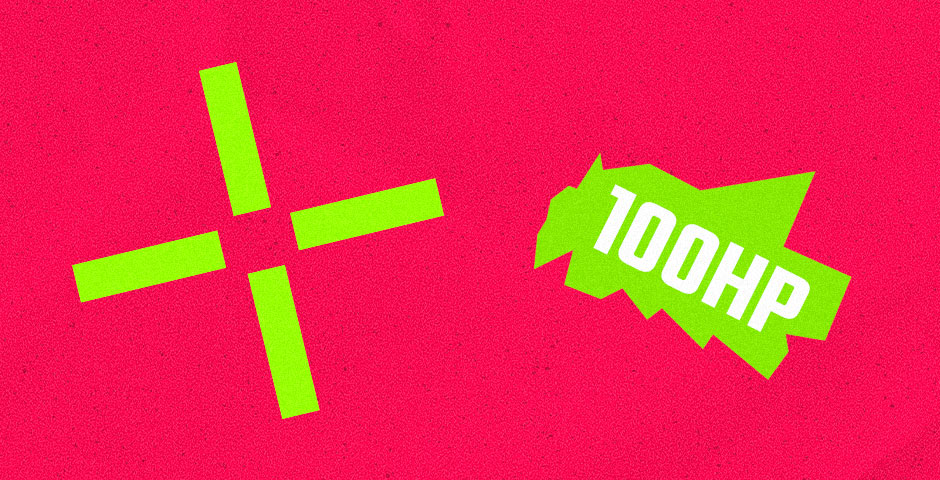
L’heads-up display (HUD) e il mirino sono due degli elementi visivi più importanti mentre giochi a CS2. Le impostazioni predefinite potrebbero funzionare per alcuni giocatori, ma per molti una configurazione personalizzata può migliorare concentrazione e precisione. Ecco come adattarli alle tue esigenze utilizzando i comandi della console di CS2:
Comandi del mirino:
- cl_crosshairsize [valore] – Regola la dimensione del mirino. Un mirino più piccolo aiuta nella precisione di mira, mentre uno più grande potrebbe essere più visibile in situazioni veloci.
- cl_crosshaircolor [valore] – Imposta il colore del mirino. Puoi scegliere un numero tra 1 e 5, ciascuno corrispondente a un colore:
1 = Rosso
2 = Verde
3 = Giallo
4 = Blu
5 = Ciano
- cl_crosshairgap [valore] – Modifica la distanza tra le linee del mirino. Una distanza ridotta aiuta nella precisione, mentre una più ampia può risultare più naturale nel controllo degli spray.
- cl_crosshairstyle [valore] – Cambia lo stile del mirino secondo la tua preferenza. Puoi scegliere tra stili statici, dinamici e classici, tra gli altri.
Scopri anche i migliori codici mirino di CS2 e le impostazioni utilizzate dai professionisti per una mira precisa nel 2025. Realizza più headshot con configurazioni da esperti.
Comandi HUD:
- cl_hud_color [valore] – Cambia il colore del tuo HUD. Scegli da una gamma di colori preimpostati per soddisfare le tue esigenze di visibilità.
- cl_hud_radar_scale [valore] – Regola la dimensione del radar sul tuo HUD. Un radar più grande ti aiuta a essere più consapevole dell’ambiente circostante, mentre un radar più piccolo lascia più spazio sullo schermo.
- cl_hud_playercount_showcount [0/1] – Attiva o disattiva la visualizzazione del numero di giocatori rimasti in ciascuna squadra.
- cl_showloadout [0/1] – Attiva o disattiva la visualizzazione dell’equipaggiamento nell’angolo in basso a destra dell’HUD.
Potrebbe interessarti anche la nostra guida su come nascondere o modificare l’HUD in CS2.
Comandi per l’Ottimizzazione delle Prestazioni
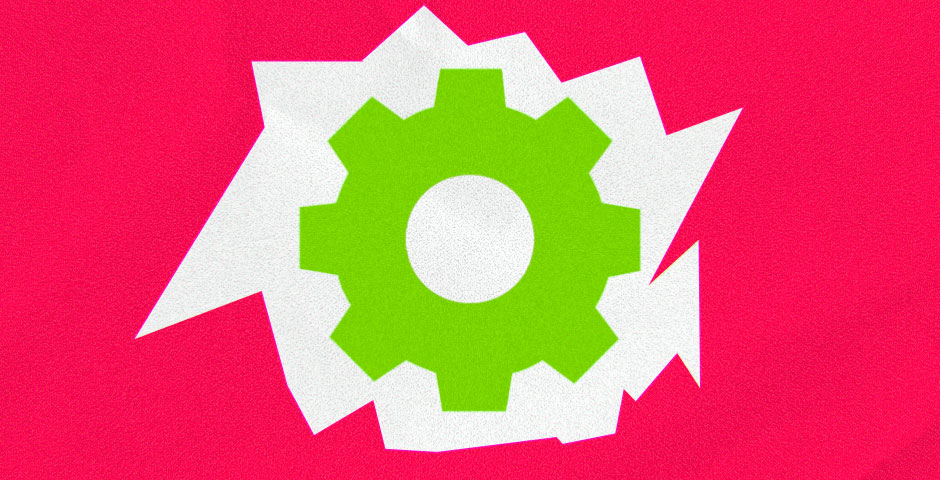
Questi comandi ti aiutano a regolare dalla qualità grafica alle impostazioni di rete, assicurando che il tuo gioco funzioni nel modo più fluido possibile. Ecco i principali comandi relativi alle prestazioni:
FPS e Grafica:
- fps_max [valore] – Imposta un limite al frame rate. Un valore di 0 rimuove il limite, consentendo al gioco di funzionare alla massima capacità del tuo sistema. Impostarlo a 60, 120 o 144 può aiutare a stabilizzare le prestazioni sui sistemi meno potenti.
- mat_queue_mode [valore] – Controlla come il gioco utilizza i core della tua CPU. Impostandolo su “2” si attiva il multithreading, aumentando notevolmente gli FPS.
- cl_forcepreload [0/1] – Forza il gioco a precaricare tutte le risorse all’inizio di una partita, riducendo potenziali picchi di lag durante il gioco.
- r_dynamic [0/1] – Disattiva o attiva l’illuminazione dinamica. Disattivarla può aumentare significativamente le prestazioni.
Leggi la nostra guida su come aumentare gli FPS in CS2. Impara a ottimizzare impostazioni e hardware per ottenere prestazioni massime nel 2024.
Rete e Input:
- cl_interp [valore] – Determina il tempo di interpolazione tra gli aggiornamenti del server. Valori più bassi offrono una registrazione dei colpi più veloce e precisa, ma se troppo bassi possono causare scatti.
- rate [valore] – Controlla il tasso di dati internet per ricevere informazioni dal gioco. Impostarlo a un valore alto come 128000 migliora le prestazioni su connessioni internet veloci.
- cl_cmdrate [valore] – Regola il numero di volte al secondo che il tuo client invia informazioni al server. Impostarlo a 128 corrisponde al tickrate del server, offrendo un gameplay più fluido.
- cl_updaterate [valore] – Regola la frequenza con cui il gioco riceve aggiornamenti dal server. Come per cmdrate, impostalo su 128 per prestazioni ottimali.
Scopri come ottimizzare CS2 per PC meno potenti con semplici modifiche e regolazioni delle impostazioni. La nostra guida ti aiuterà ad avere un gameplay fluido e migliori prestazioni, anche su hardware economico.
Debug e Test
CS2 ha una serie di comandi creati appositamente per sviluppatori e tester, ma possono essere utili anche ai giocatori comuni che vogliono risolvere problemi o perfezionare le proprie prestazioni.
- cl_showfps [1/0] – Attiva un semplice contatore FPS nell’angolo in alto a sinistra dello schermo.
- cl_drawhud [0/1] – Disattiva o attiva completamente l’HUD. Utile per catturare screenshot o concentrarsi esclusivamente sugli elementi di gioco.
- cl_showpos [1/0] – Visualizza posizione, velocità e angolazione correnti sullo schermo. Ottimo per allenarsi nei movimenti e comprendere le meccaniche di gioco.
Comandi Generali per Gestire il Server CS2

Questi comandi permettono di impostare i parametri necessari per una corretta esperienza di gioco:
- mp_warmuptime 1000 – Tempo per giocare senza iniziare il conteggio dei round.
- mp_freezetime 0 – Rimuove il tempo di attesa all’inizio del match.
- mp_warmup_end – Comando per terminare il riscaldamento.
- mp_roundtime 20 – Imposta la durata dei round.
- mp_maxrounds 20 – Imposta il numero massimo di round.
- bot_add_ct (t) – Aggiunge bot a una delle squadre.
- bot_kick – Rimuove tutti i bot dal server.
- mp_buy_anywhere 1 – Permette ai giocatori di acquistare armi ovunque sulla mappa.
- mp_restartgame 1 – Riavvia il server.
Usa queste opzioni essenziali per divertirti con gli amici e gestire correttamente il server.
Sensibilità del Mouse
Questi comandi impostano i parametri necessari per la sensibilità ideale del dispositivo di gioco:
- sensitivity 1.5 – Scegli un valore adatto per la sensibilità.
- m_pitch 0.022 – Determina l’inversione del mouse.
- m_customaccel_scale 0.1 – Imposta il valore dell’accelerazione.
- m_mouseaccel1 0 – Accelera il mouse due volte.
- m_side 0.3 – Regola la sensibilità dei movimenti laterali.
Aggiungere questi parametri al tuo server aiuta a controllare i movimenti del tuo personaggio e evita problemi nella mira e nello sparo. Abbiamo anche una guida completa sulla sensibilità del mouse.
Comandi per le Armi

Ti permettono di ottenere immediatamente l’arma desiderata. I comandi sono simili e variano solo nell’ultima parola:
- give weapon_p250
- give weapon_nova
- give weapon_awp
- give weapon_hegrenade
- give weapon_ak47
Per ottenere l’equipaggiamento, digita “give item”. Ad esempio, give item_vesthelm per ottenere elmetto e kevlar.
Trucchi
Questi comandi sono usati per divertimento e non aiutano a migliorare realmente le abilità di gioco:
- sv_cheats 1 – Attiva la funzione dei trucchi.
- god – Rende il giocatore immortale.
- drawothermodels 2 – Permette di vedere attraverso i muri.
- noclip – Permette di volare attraverso la mappa.
Per maggiori informazioni sui trucchi di CS2 e su come usarli, consulta la nostra guida.
Padroneggiare i Comandi della Console di CS2
Nel mondo di CS2, la conoscenza è potere, e capire i comandi della console ti permette di prendere il controllo della tua esperienza di gioco. Questa lista completa fornisce gli strumenti per regolare e personalizzare ogni aspetto del tuo gameplay. Che tu sia un veterano o un principiante, questi comandi offrono un nuovo livello di flessibilità e personalizzazione. Immergiti con fiducia nel mondo di CS2, armato della conoscenza necessaria per migliorare il tuo percorso di gioco.


















































